Odată cu lansarea sistemelor de operare iOS 13 și iPadOS 13, Apple a generat o surpriză globală prin integrarea suportului pentru șoareci. Această funcționalitate este disponibilă pe iPhone prin iOS 13 și va fi implementată pe iPad-uri odată cu lansarea iPadOS 13, programată pentru data de 24 septembrie.
Încă ne aflăm la începutul acestei ere de suport pentru șoareci pe iPhone și iPad, iar facilitatea nu este activată în mod implicit. Vom explora modalitățile de activare, compatibilitatea cu diverse dispozitive și avantajele utilizării unui dispozitiv de indicare pe un sistem de operare creat inițial pentru interacțiunea tactilă.
Implementarea Controlului prin Mouse pe iPhone și iPad
În stadiul actual, controlul prin mouse se aseamănă mai mult cu o emulare a interacțiunilor cu degetul, decât cu un control veritabil. Apple nu a modificat fundamental modul în care funcționează sistemul de operare când este utilizat cu un mouse. Atât iOS, cât și iPadOS, rămân sisteme de operare bazate în principal pe interacțiunea tactilă.
Un exemplu relevant este manipularea textului. Pe un computer obișnuit, utilizatorul ar plasa cursorul peste textul dorit, apoi ar face clic și ar trage pentru a-l selecta. Pe sistemele mobile, acest lucru nu funcționează direct. Este necesar să se facă dublu clic, apoi să se tragă, sau să se facă dublu clic pentru a selecta, și apoi să se mute marcatorul de selecție a textului.
Chiar și așa, comportamentul nu este cel așteptat. Atunci când se face dublu clic și se trage, este selectat întregul cuvânt în loc de o selecție precisă de la poziția indicatorului. Deși aceasta este o particularitate minoră și ușor de depășit, senzația generală este mai degrabă o simulare a atingerii decât un control veritabil prin mouse.
Un alt exemplu este maparea butoanelor. Utilizatorii pot aloca butoanele mouse-ului unor funcții uzuale ale iOS și iPadOS. În mod implicit, butonul stâng al mouse-ului simulează o singură „atingere”, similar cu interacțiunea unui deget pe ecran.
Nu există opțiunea de a adăuga o acțiune specifică pentru „butonul stâng al mouse-ului” sau „butonul drept al mouse-ului”, deoarece sistemul de operare nu a fost proiectat să primească intrări dedicate de la un mouse.
Rămâne incert dacă Apple va extinde această funcționalitate în viitor și va implementa suport complet pentru mouse în iOS și iPadOS. O astfel de dezvoltare ar apropia și mai mult iPad Pro de statutul unui înlocuitor pentru laptop, o direcție pe care Apple a abordat-o cu prudență.
Actualizare: Odată cu lansarea iPadOS 13.4, acum este posibilă utilizarea gesturilor trackpad și pe iPad.
Cum să Conectezi un Mouse la un iPad sau iPhone
Utilizatorii pot conecta o varietate de șoareci la iPhone sau iPad, inclusiv:
- Șoareci Bluetooth fără fir
- Șoareci USB cu fir (sau chiar PS/2 cu ajutorul unui adaptor)
- Șoareci fără fir care folosesc un dongle RF
Conectarea unui Mouse Bluetooth
În primul rând, trebuie să vă asigurați că mouse-ul Bluetooth se află în apropiere și are suficientă baterie. Apoi, pe iPad sau iPhone:
Accesați Setări > Accesibilitate > Atingere.
Selectați AssistiveTouch și activați-l.
Derulați până la „Dispozitive de indicare” și atingeți „Dispozitive”.
Apăsați pe „Dispozitive Bluetooth” pentru a începe procesul de conectare.
Acum, setați mouse-ul Bluetooth în modul de descoperire (sau modul de asociere) și atingeți numele acestuia atunci când apare pe iPad sau iPhone.
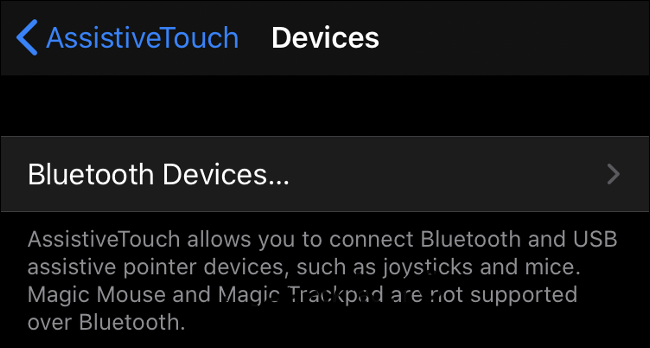
Întâmpinați dificultăți în conectarea mouse-ului? Încercați să reporniți atât iPhone-ul sau iPad-ul, cât și mouse-ul, apoi repetați procesul de asociere. Apple nu a specificat o listă exactă a șoarecilor compatibili cu iOS 13 sau iPadOS 13, așadar compatibilitatea modelului dvs. particular se verifică prin încercare și eroare.
Conectarea unui Mouse cu Fir
Pentru conectarea unui mouse cu fir la iPhone sau iPad, aveți nevoie de Adaptorul de cameră Lightning la USB de la Apple (preț aproximativ 29 USD), cunoscut anterior sub numele de Kit de conectare a camerei. Acest accesoriu ingenios, cu conexiune Lightning-la-USB, a fost conceput inițial pentru a transfera imagini de la o cameră digitală în memoria internă a dispozitivului.
Dacă aveți un iPad Pro mai nou cu conector USB Type-C și utilizați un mouse USB Type-A mai vechi, este necesar Adaptorul USB-C la USB (preț aproximativ 19 USD). Dacă aveți un iPad cu adaptor USB Type-C și un mouse compatibil, acesta poate fi conectat direct.
Desigur, kitul de conectare a camerei are și alte utilizări. Pe lângă șoareci, acesta poate fi folosit pentru a conecta instrumente USB MIDI, microfoane USB sau chiar alte smartphone-uri (inclusiv cele Android) la dispozitivul iOS sau iPadOS. În acest caz, îl vom folosi pentru a adăuga suport pentru un mouse simplu cu fir USB:
- Conectați mouse-ul la portul USB, apoi conectați adaptorul Lightning la dispozitivul iOS sau iPadOS.
- Accesați Setări > Accesibilitate > Atingere.
- Selectați „AssistiveTouch” și activați-l.
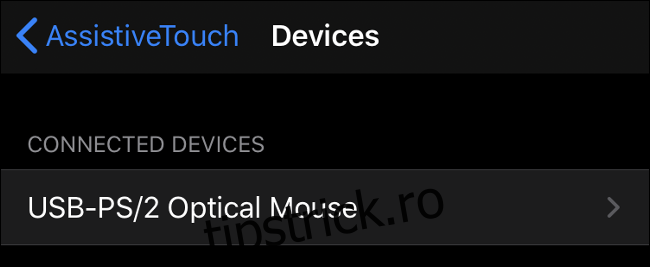
Conectarea unui Mouse Fără Fir cu un Dongle
Șoarecii fără fir cu dongle funcționează similar cu cei cu fir, cu diferența că folosesc un mic dongle cu frecvență radio pentru a comunica pe distanțe scurte. Deoarece dongle-ul și mouse-ul sunt deja asociate din fabrică, instrucțiunile sunt identice cu cele pentru conectarea unui mouse cu fir:
- Conectați dongle-ul la portul USB, apoi conectați adaptorul Lightning la dispozitivul iOS sau iPadOS.
- Porniți mouse-ul și asigurați-vă că este alimentat.
- Accesați Setări > Accesibilitate > Atingere.
- Selectați „AssistiveTouch” și activați-l.
Activarea Suportului pentru Mouse și Configurarea Mouse-ului
Suportul pentru mouse devine activ odată ce ați activat AssistiveTouch în Setări > Accesibilitate > Atingere. Odată conectat dispozitivul de indicare, pe ecran va apărea un „cursor” sub forma unui cerc de dimensiunea vârfului unui deget.
Configurarea mouse-ului se realizează din Setări > Accesibilitate > Atingere > AssistiveTouch. Opțiunea „Viteza de urmărire” vă permite să ajustați sensibilitatea indicatorului la mișcare, iar „Stilul indicatorului” permite modificarea dimensiunii și culorii cursorului afișat pe ecran.
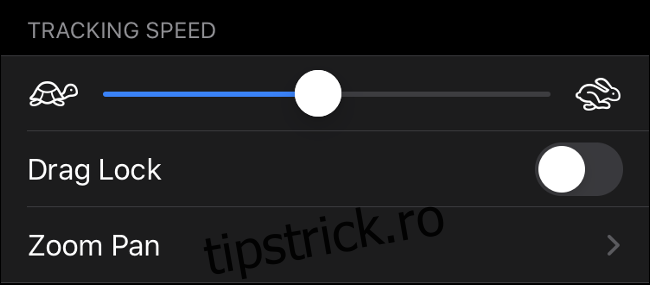
Accesați „Dispozitive” și alegeți mouse-ul (fie atingându-l în partea de sus pentru un mouse cu fir, fie atingând Dispozitive Bluetooth și apoi micul simbol „i” de lângă mouse). Ar trebui să apară o listă cu butoanele disponibile ale mouse-ului. Atingeți fiecare buton și atribuiți un tip de intrare corespunzător.
Dacă mouse-ul are mai multe butoane decât cele afișate, selectați „Personalizați butoane suplimentare” pentru a le configura. Vi se va cere să apăsați fiecare buton al mouse-ului și apoi să alegeți o acțiune asociată. Repetați procesul până când mouse-ul este configurat după preferințe.
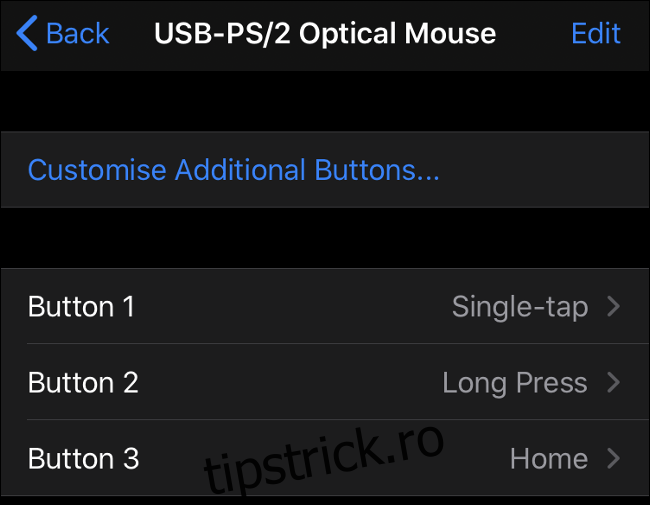
Singura setare care nu a putut fi modificată pe cei doi șoareci testați a fost comportamentul rotiței de defilare. Aceasta funcționează corect în aplicații precum Safari și Notes, dar nu și atunci când se încearcă defilarea anumitor elemente ale interfeței utilizatorului (fiind necesară în schimb metoda click și trage, specifică interacțiunii tactile).
Ce Dispozitive de Indicare Funcționează cu iOS 13?
Apple nu publică o listă specifică a dispozitivelor de indicare compatibile cu iOS, așadar, singura modalitate de a verifica compatibilitatea unui mouse este prin testare directă. iOS 13 și iPadOS 13 reprezintă un pas important în direcția deschiderii Apple către periferice terțe, atât cu fir, cât și fără fir, suportul pentru mouse și cel pentru gamepad fiind lansate în aceeași actualizare.
Acest lucru implică faptul că majoritatea șoarecilor USB și Bluetooth generici ar trebui să funcționeze corect. Testele au fost realizate cu doi șoareci cu fir (unul economic, marca HP, și unul mai costisitor, marca Microsoft) și ambele au funcționat conform așteptărilor.
Magic Trackpad 2 de la Apple funcționează cu iPhone-uri și iPad-uri, dar numai printr-o conexiune prin cablu. Magic Mouse 2 funcționează și el, dar, așa cum a precizat un utilizator pe Reddit, este necesară dezactivarea Bluetooth-ului de pe Mac și menținerea apăsată a butonului mouse-ului în timpul conectării pentru a-l face funcțional. Există încă probleme cu derularea prin atingere pe dispozitivele de indicare Apple.
Care sunt Beneficiile Suportului pentru Mouse pe iPad sau iPhone?
Este important să reținem că suportul pentru mouse pe iPhone și iPad este în principal o caracteristică de accesibilitate. Nu este concepută pentru a transforma iPad-ul într-un înlocuitor de laptop. Dacă întâmpinați dificultăți în utilizarea interfeței tactile din cauza unei dizabilități, aceasta poate fi o soluție extrem de utilă. Se poate chiar întreba de ce Apple a întârziat atât de mult implementarea acestei funcții, având în vedere istoricul companiei în privința accesibilității.
Totuși, există și câteva utilizări ale suportului pentru mouse care ar putea fi de interes pentru un public mai larg. Aceasta oferă o opțiune utilă utilizatorilor de iPad și iPad Pro care preferă să nu folosească tastatura pentru interacțiunea cu ecranul. Acum, aceștia pot lăsa un mouse conectat și pot naviga pe internet similar cu experiența de pe un laptop sau desktop.
Suportul pentru mouse oferă o metodă mai precisă de selecție și editare a unor porțiuni mari de text, chiar dacă aceasta nu funcționează exact ca pe un computer standard. Acesta este singurul domeniu în care caracteristica s-a remarcat cel mai mult, dar aceasta poate fi datorată și dificultății obișnuite a manipulării textului prin interacțiunea tactilă.
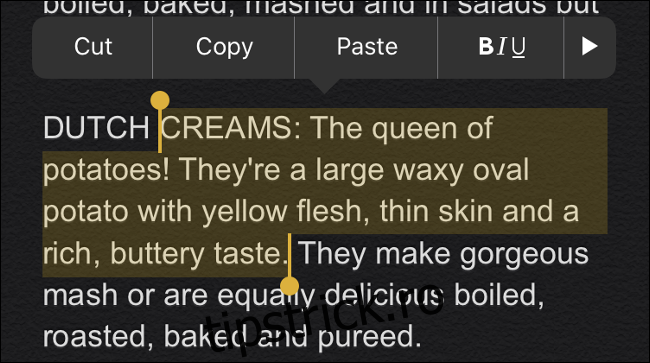
Anumite activități creative ar putea beneficia de precizia sporită oferită de un mouse în editarea fotografiilor sau lucrul cu grafică vectorială. Totuși, deoarece mulți profesioniști din domeniul creativ achiziționează iPad Pro pentru suportul Apple Pencil, această nevoie nu este una stringentă.
Dacă accesați de la distanță alte computere prin rețeaua locală sau internet, un mouse poate îmbunătăți experiența și poate oferi o senzație mai naturală. Din păcate, lipsa suportului adecvat pentru butoanele mouse-ului va fi în continuare o problemă, dar este posibil să configurați mouse-ul pentru a imita metodele de introducere utilizate de instrumentul dvs. preferat de acces la distanță.
În cele din urmă, nu trebuie uitat că mouse-ul poate fi asociat cu o tastatură dedicată, pentru o experiență de utilizare mai tradițională. Tastaturile Bluetooth, cum ar fi Magic Keyboard 2 de la Apple, alături de numeroase tastaturi USB generice, sunt compatibile cu iOS și iPadOS – cu condiția de a avea adaptorul USB necesar pentru a le conecta.
Un Început Promițător
Suportul pentru mouse în iOS 13 și iPadOS 13 este ideal pentru scopul inițial, acela de a servi ca instrument de accesibilitate. Pentru productivitate, avantajele nu sunt foarte pronunțate, dar viitorul ar putea aduce noi dezvoltări. Apple promovează treptat iPad-ul și iPad Pro ca tablete capabile să îndeplinească multe dintre sarcinile uzuale de pe un laptop, fără a le transforma într-un hibrid laptop-tabletă.
Dacă Apple intenționează serios să poziționeze iPad-ul ca un înlocuitor de laptop, este posibil să vedem o dezvoltare semnificativă a suportului pentru mouse în iOS (sau iPadOS) 14.